- Часть 1. Как найти потерянный iPhone с помощью Apple Watch
- Часть 2. Как найти потерянный iPhone через Find My
- Часть 3. Как найти потерянный iPhone в истории местоположений Google
- Часть 4. Как изменить местоположение iPhone с помощью FoneLab Location Changer
- Часть 5. Часто задаваемые вопросы о том, как найти потерянный iPhone
 Изменитель местоположения FoneLab
Изменитель местоположения FoneLab
Легко и эффективно изменяйте свое местоположение на iPhone, iPad или iPod Touch.
Как найти потерянный iPhone, используя 3 ведущих метода
 Обновлено Лиза Оу / 27 ноя, 2023 14:20
Обновлено Лиза Оу / 27 ноя, 2023 14:20Привет! Я надеюсь, что кто-нибудь поможет мне решить проблему, с которой я сейчас сталкиваюсь. Раньше мы были в доме моей бабушки, и я помню, как пользовался своим iPhone в их гостиной. Проблема в том, что это был последний раз, когда я замечал, что держу устройство. Теперь я не могу его найти и не уверен, потерял ли я его у них дома, в дороге во время путешествия или просто потерял где-то в нашем доме. В любом случае, пожалуйста, помогите мне найти мой потерянный телефон.
iPhone или другие мобильные телефоны — это удобные устройства, которые можно носить с собой куда угодно. Их также необходимо брать с собой, особенно в путешествие, ведь iPhone — ваше основное средство связи. Это очень полезно, поскольку оно удобно, а сегодня почти все делается онлайн, поэтому устройство — это то, что вам нужно часто для выполнения различных процессов. Однако единственной плохой стороной его удобства является то, что его легко можно потерять. Например, он может быстро потеряться одним движением руки, будь то дома, в гостях у друга или где-нибудь в отпуске. К счастью для вас, существуют эффективные методы поиска потерянного iPhone, и вы узнаете о них ниже.
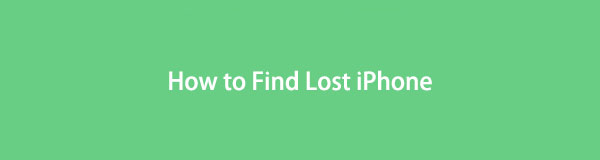

Список руководств
- Часть 1. Как найти потерянный iPhone с помощью Apple Watch
- Часть 2. Как найти потерянный iPhone через Find My
- Часть 3. Как найти потерянный iPhone в истории местоположений Google
- Часть 4. Как изменить местоположение iPhone с помощью FoneLab Location Changer
- Часть 5. Часто задаваемые вопросы о том, как найти потерянный iPhone
Часть 1. Как найти потерянный iPhone с помощью Apple Watch
Если у вас есть Apple Watch, вы можете использовать их как самый простой способ найти потерянный iPhone. Apple Watch — это известные умные часы, которые позволяют выполнять различные задачи и действия, например отправлять сообщения, совершать телефонные звонки и читать электронные письма. Но другие люди могут не знать, что с его помощью вы также можете пропинговать свой iPhone. Если мобильное устройство подключено к вашим Apple Watch, кнопка ping поможет вам быстро найти ближайший iPhone.
Следуйте простой процедуре, описанной ниже, чтобы найти потерянный iPhone с помощью Apple Watch:
Шаг 1Разблокируйте Apple Watch, затем проведите пальцем снизу экрана, чтобы открыть Центр управления. Отобразится значок iPhone с изогнутыми линиями слева и справа.
Шаг 2Нажмите на нее, и ваш iPhone начнет звонить. Продолжайте нажимать на значок звонка, чтобы слышать ближайшее устройство, пока не найдете его.
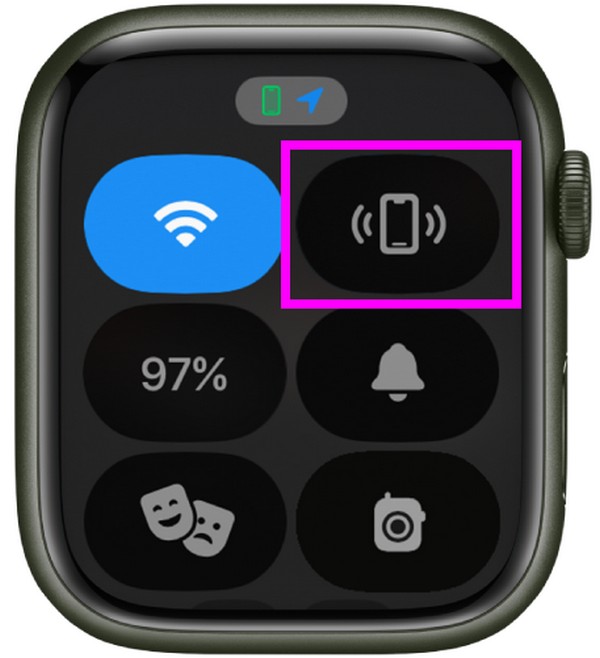

FoneLab Location Changer позволяет легко изменять местоположение на iPhone, iPad или iPod Touch.
- Установите свое местоположение на устройствах iOS в любом месте соответственно.
- Перемещайте свой iPhone по нужным маршрутам с начальными и конечными точками или без них.
- Поддерживаются различные устройства iOS.
Часть 2. Как найти потерянный iPhone через Find My
Между тем, вы могли потерять свой iPhone в другом месте, куда Apple Watch не смогут добраться. Если да, то вместо этого положитесь на приложение Find My. Это сервис Apple, который позволяет отслеживать устройства, вошедшие в ваш Apple ID. Следовательно, вы можете использовать другие устройства iPhone или iOS, чтобы найти местонахождение потерянного iPhone. Но чтобы сделать это на вашем устройстве, на потерянном iPhone должна быть включена функция «Найти меня». Кроме того, вы должны использовать ту же учетную запись iCloud на другом устройстве, на котором вы ее находитесь. В противном случае вы не сможете увидеть местоположение iPhone.
Помните о безопасном процессе, описанном ниже, чтобы узнать, как найти свой iPhone, если вы потеряли его, с помощью приложения «Найти мой»:
Шаг 1Найдите и коснитесь приложения «Найти мое» на другом iPhone или устройстве iOS, затем используйте учетную запись iCloud, вошедшую в потерянный iPhone, для входа в систему. После этого коснитесь значка Устройства вкладка в самой нижней части Find My экран.
Шаг 2Устройства, подключенные к вашему iCloud, включая потерянный iPhone, будут перечислены на следующем экране. Выберите имя своего iPhone, затем выберите Навигация возможность просмотреть карту, ведущую к месту, где можно найти устройство.
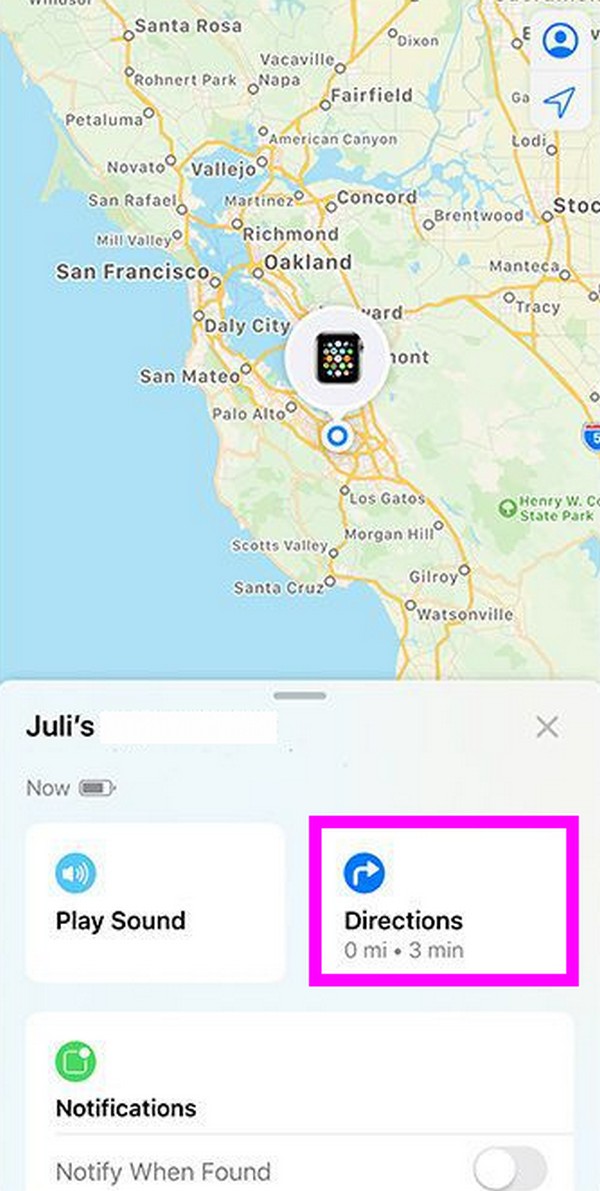
Часть 3. Как найти потерянный iPhone в истории местоположений Google
Еще один способ поиска потерянных устройств — использование истории местоположений Google. Как и функция «Найти меня», она также позволяет отслеживать места, где вы побывали, с помощью Google Maps. Если вы включили историю местоположений на потерянном iPhone, вы можете войти в ту же учетную запись Google на другом устройстве. Затем настройте параметры, чтобы увидеть места, в которых вы бывали, и где мог находиться потерянный iPhone. Но если он не был активирован, этот метод не будет применим.
Повторите простые шаги, описанные ниже, чтобы понять, как найти потерянный iPhone без функции «Найти мой iPhone» в истории местоположений Google:
Шаг 1Используйте браузер на одном из ваших устройств и войдите в учетную запись Google, в которую вошли на потерянном iPhone. Поскольку вы уже включили История местоположений на iPhone, прежде чем он потеряется, перейдите на страницу временной шкалы Google.
Шаг 2На странице будет показана карта мест, где вы побывали, поэтому используйте ее, чтобы найти потерянный iPhone.
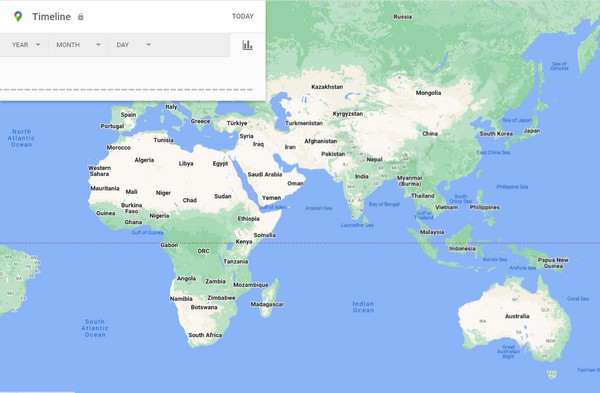
Часть 4. Как изменить местоположение iPhone с помощью FoneLab Location Changer
Теперь, когда вы изучили предыдущие методы восстановления потерянного iPhone, вы также можете попробовать бонусную программу. Изменитель местоположения FoneLab. Это инструмент, который позволяет вам изменить местоположение вашего iPhone или устройства iOS в соответствии с выбранным вами местом. Это не позволяет хакерам, сталкерам и другим злоумышленникам обнаружить ваше настоящее местоположение.

FoneLab Location Changer позволяет легко изменять местоположение на iPhone, iPad или iPod Touch.
- Установите свое местоположение на устройствах iOS в любом месте соответственно.
- Перемещайте свой iPhone по нужным маршрутам с начальными и конечными точками или без них.
- Поддерживаются различные устройства iOS.
Следовательно, это очень полезно, когда кто-то пытается отследить, где вы используете информацию о своем iPhone или действия в Интернете. Более того, это позволяет вашему местоположению перемещаться по местам, заставляя трекеры думать, что вы постоянно перемещаетесь из одного места в другое.
Приобретите приведенные ниже удобные инструкции в качестве образца для изменение местоположения вашего iPhone с FoneLab Location Changer:
Шаг 1Получите Изменитель местоположения FoneLab установщик с главной страницы, а затем нажмите кнопку «Установить» после появления запроса после сохранения файла. Основные компоненты будут быстро загружены, поэтому сразу запустите программу, чтобы запустить ее на своем компьютере.
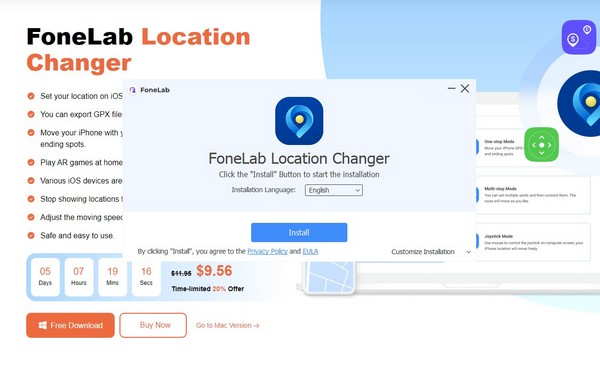
Шаг 2В начальном интерфейсе установите флажок, если вы согласны с отказом от ответственности, затем нажмите кнопку Start кнопку, чтобы начать использовать инструмент. Выберите Изменить местоположение из вариантов на следующем экране, затем с помощью USB-кабеля подключите iPhone к программе.
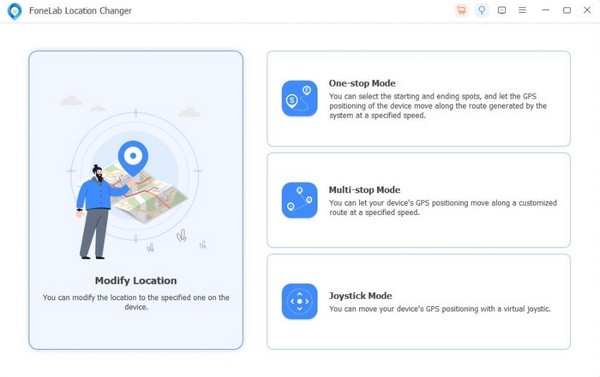
Шаг 3Как только карта появится в интерфейсе, войдите на сайт, где вы хотите указать свое местоположение внутри Изменить местоположение поле. Местоположение вашего iPhone будет установлено на выбранный вами сайт.
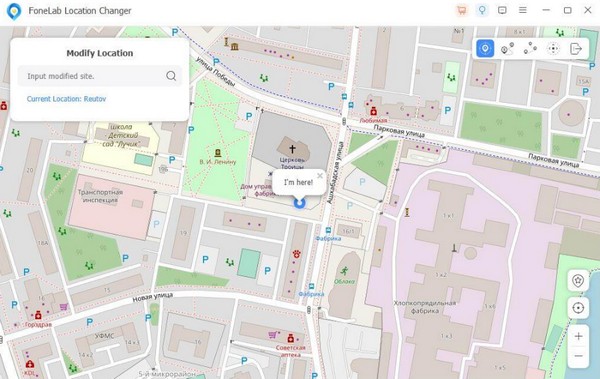
Часть 5. Часто задаваемые вопросы о том, как найти потерянный iPhone
1. Могу ли я найти свой iPhone, если его местоположение отключено?
Да, можете, если локация отключена только в данный момент. Вы по-прежнему можете использовать место, где оно было зафиксировано в последний раз, что может стать хорошей отправной точкой для поиска устройства. Однако, если вы никогда не открывали местоположение iPhone, отследить его будет сложно. Apple Watch могут помочь, но они предназначены только для устройств, находящихся поблизости, поэтому местоположение важно при поиске потерянного iPhone.
2. Могу ли я использовать функцию «Найти iPhone» без Apple ID?
К сожалению, вы не можете. Apple ID необходим для поиска устройств в приложении «Локатор». Если у вас его нет, попробуйте функцию «История местоположений Google» из третьей части этой статьи. Вместо Apple ID для нее требуется учетная запись Google.

FoneLab Location Changer позволяет легко изменять местоположение на iPhone, iPad или iPod Touch.
- Установите свое местоположение на устройствах iOS в любом месте соответственно.
- Перемещайте свой iPhone по нужным маршрутам с начальными и конечными точками или без них.
- Поддерживаются различные устройства iOS.
Мы надеемся, что вам понравилось узнавать, как найти потерянный iPhone, используя ведущие методы. Чтобы узнать больше о стратегиях устройства, изучите Изменитель местоположения FoneLab официальный сайт.
